Windows potrzebuje twojego aktualnego błędu poświadczeń w Windows 11/10
Jeśli denerwuje Cię wyskakujący komunikat „ System Windows potrzebuje Twoich aktualnych danych uwierzytelniających(Windows needs your current credentials) ” za każdym razem, gdy logujesz się do systemu komputerowego Windows 11/10/8/7, nie jesteś sam. Wiele osób spotyka się z tym irytującym wyskakującym okienkiem, które sprawia, że być może chcą uderzyć w ekran, ponieważ podobnie jak Ty, oni też nie wiedzą, dlaczego tak się dzieje i jak pozbyć się problemu.
Windows potrzebuje twoich aktualnych danych uwierzytelniających
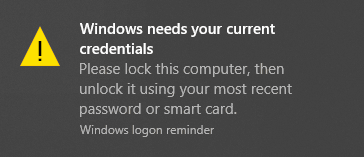
Jeśli w niektórych przypadkach problem nie pojawia się po zalogowaniu się za pomocą hasła, pojawia się on tylko przy logowaniu za pomocą kodu PIN(PIN) . Pojawia się komunikat o błędzie:
Windows needs your current credentials. Please lock this computer, then unlock it using your most recent password or smart card.
Można przypuszczać, że problem występuje tylko z powodu logowania PIN . Ale to nie jest sprawiedliwe. Oto jeden ze sposobów rozwiązania tego problemu. Ta poprawka jest przeznaczona wyłącznie dla użytkowników systemu Windows 10(Windows 10) .
Dla pojedynczych urządzeń Windows 11/10
To rozwiązanie jest przeznaczone dla samodzielnych urządzeń z systemem Windows 10 . Postępuj zgodnie z instrukcjami dokładnie w kolejności. To jest proste. Po prostu zwracaj uwagę, gdy jesteś na tym.
- Przejdź do menu Start(Start Menu) .
- Kliknij prawym przyciskiem myszy swój profil użytkownika.
- Przejdź do Zmień ustawienia konta(Change account settings) .
- Przejdź do Twoich informacji(Your info ) i wybierz aplikację Ustawienia.( Settings app.)
- Kliknij link Zweryfikuj(Verify) , a zostaniesz poprowadzony do serii poleceń na ekranie, które musisz być gotowy do wykonania, aby zweryfikować swoje informacje.
- Uruchom ponownie(Reboot) urządzenie po zakończeniu procesu weryfikacji.
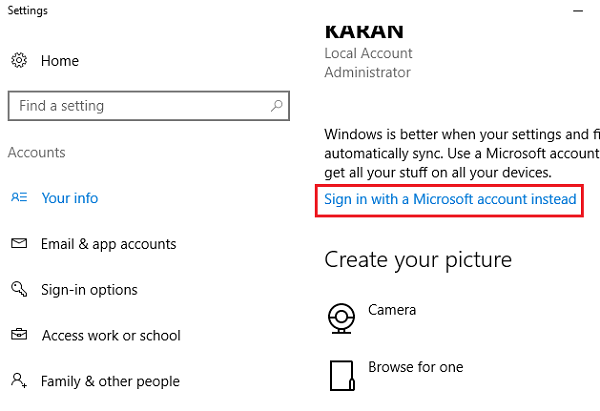
To wszystko w przypadku samodzielnego urządzenia.
W przypadku urządzeń podłączonych do domeny
W przypadku systemu, który jest połączony z domeną, musisz wybrać trasę zasad grupy . (Group Policy)Do tego będziesz potrzebować systemu Windows Pro(Windows Pro) lub nowszych wersji. Jeśli korzystasz z systemu Windows 10 Home(Windows 10 Home) , uaktualnij swój system. Nie ma innego sposobu. Dlaczego i tak nie uaktualnisz do wersji, która umożliwia dołączanie do domeny(Domain Join) i zarządzanie zasadami grupy(Group Policy Management) ? Oto jak.
Zaktualizuj swój system Windows 11/10
Wiesz już, że aby pozbyć się systemu Windows, potrzebne jest wyskakujące okienko z aktualnymi danymi uwierzytelniającymi(Windows needs your current credentials) , nie możesz już być w systemie Windows 10 (Windows 10) Home . Jeśli więc korzystasz z systemu Windows 10 (Windows 10) Home , ta sekcja jest dla Ciebie. Wykonaj te bardzo proste kroki. Ten proces jest trochę czasochłonny, to wszystko.
1] Przejdź do Ustawień.(Settings.)
2] Przejdź do Aktualizacji i bezpieczeństwa(Update & security) , a następnie przejdź do Aktywacja(Activation) .
3] Kliknij opcję Zmień klucz produktu(Change product key) w prawym panelu okna Aktywacja(Activation ) .
4] Kliknij Tak(Yes) w wyskakującym okienku Kontrola konta użytkownika.
5] Wprowadź(Enter) monit o klucz produktu „VK7JG_NPHTM_C97JM_9MPGT_3V66T” w odpowiednim miejscu. Jest to domyślny klucz produktu do bezpłatnej aktualizacji systemu Windows 10 Home do Pro w celu przetestowania lub wypróbowania. System operacyjny zostanie uaktualniony, ale Twoja kopia systemu Windows 10 Pro nie zostanie aktywowana.
6] W następnym ruchu znajdziesz przycisk Rozpocznij aktualizację . (Start Upgrade )Kliknij(Click) i poczekaj, aż system się wyłączy i uruchomi ponownie. Natkniesz się na wiadomość:
- „Praca nad aktualizacjami
- <__% ukończone>
- Nie wyłączaj komputera.”
7] Po cierpliwym oczekiwaniu na zakończenie całego procesu natkniesz się na podobny ekran dodawania funkcji . (adding features)Po raz kolejny Twoim zadaniem jest po prostu czekać, aż zakończy się w 100%.
8] Następnym krokiem będzie zalogowanie się do zaktualizowanej wersji wersji Windows 10 Pro . Zobaczysz komunikat:
Edition upgrade completed
Wszystko gotowe, a komputer jest gotowy do pracy.”
9] Po zakończeniu aktualizacji możesz otworzyć ekran aktywacji za pomocą aplikacji (Activation)Ustawienia(Settings) i sprawdzić bieżącą edycję. Do aktywacji systemu Windows 10 (Windows 10) Pro potrzebny będzie oryginalny klucz .
Teraz, gdy wszystko jest gotowe, aby pozbyć się podstawowego systemu Windows, który potrzebuje bieżącego błędu poświadczeń(Windows needs your current credentials ) , wróćmy do rozwiązania.
Zmień ustawienie zasad grupy
Dotyczy to połączonych domen w systemie Windows 10 Pro(Windows 10 Pro) i nowszych wersjach. Oto jak się do tego zabrać.
1] Przejdź do Uruchom(Run) i wpisz „ gpedit.msc ” i kliknij OK, aby otworzyć Edytor lokalnych zasad grupy.(Local Group Policy Editor.)
2] Pojawi się okno przystawki, w którym musisz podążać ścieżką:
Computer Configuration > Administrative Templates > System > Logon.
3] Sprawdź prawy panel logowania(Logon) i znajdź opcję „ Zawsze czekaj na sieć podczas uruchamiania komputera i logowania ”.(Always wait for the network at computer startup and logon)
4] Jeśli ta opcja jest włączona,(Enabled’) kliknij dwukrotnie, aby ją wyłączyć(Disable’) . Możesz także ustawić go na „ Nie skonfigurowano”.(Not Configured’.)
5] Kliknij „Zastosuj”, a następnie kliknij „OK”.
6] Wyjdź z Edytora zasad grupy(Group Policy Editor) i uruchom ponownie urządzenie.
Twój problem powinien zostać rozwiązany po ponownym uruchomieniu komputera po wykonaniu wszystkich tych kroków.
Daj nam znać, co Ci pomogło.(Let us know what helped you.)
PS : Ten post pomoże ci naprawić Kliknij tutaj, aby wprowadzić najnowszą(Click here to enter your most recent credentials) wiadomość dotyczącą poświadczeń w systemie Windows 11/10.
Related posts
Jak aktywować system Windows 10 Enterprise Edition
Napraw kod błędu Windows Update lub aktywacji 0xc004f075
Błąd 0xc0ea000a, nie można aktywować systemu Windows 10 po zmianie sprzętu
0xC004C003, Serwer aktywacji ustalił, że klucz produktu jest zablokowany
0xC004C008, Serwer aktywacji ustalił, że nie można użyć klucza produktu
Zainstaluj i aktywuj klucze ESU systemu Windows 7 na wielu urządzeniach za pomocą MAK
Napraw błąd nielicencjonowanego produktu Microsoft 365 w aplikacjach pakietu Office
Usługa licencjonowania oprogramowania zgłosiła, że klucz produktu jest niedostępny
Znajdź klucz produktu Windows za pomocą wiersza polecenia lub PowerShell
Napraw błąd hosta skryptów systemu Windows 0xc004f025 podczas aktywacji
Napraw błąd aktywacji 0x8004FC12 w systemie Windows 11/10
Liczba zgłoszona przez usługę zarządzania kluczami jest niewystarczająca - 0xC004F038
Rozwiązywanie problemów ze stanami aktywacji systemu Windows 10
Wpisany klucz produktu nie może zostać użyty do aktywacji systemu Windows
Jak zmienić motyw bez aktywacji w Windows 11/10?
Aktywacja systemu Windows kończy się niepowodzeniem z kodem błędu 0x8007267C
Zaawansowany menedżer tokenów: tworzenie kopii zapasowych tokenów aktywacji systemu Windows i pakietu Office
Napraw błąd aktualizacji lub aktywacji systemu Windows 10 0x800f0805
Przepraszamy, mamy tymczasowe problemy z serwerem — aplikacje Office 365
Błąd 0x8004FE33 lub 0x80004005, aktywacja lub weryfikacja systemu Windows nie powiodła się
